Với sự bùng nổ
mạnh mẽ của ngành công nghệ thông tin, ngày nay có rất nhiều phần mềm được thiết
kế chuyên biệt về nhập liệu. Đối với những nhà nghiên cứu có nhiều năm kinh
nghiệm trong thống kê thì có thể kể đến một số phần mềm nhập liệu được ưa chuộng
như CS Pro, Formhub, Epidata, Epiinfo… hay đối với những người mới bắt đầu –
chưa có nền tảng vững chắc về thống kê cũng đã dùng đến Excel Microsoft. Mỗi một
phần mềm nhập liệu có những ưu nhược điểm riêng. Tuy nhiên, sau khi số liệu được
nhập hai lần và validate sẽ trích xuất ra một file số liệu có các dạng đuôi
khác nhau (như rec, sav…). Vì vậy, một câu hỏi được đặt ra là liệu có có phần mềm
nào có thể chuyển đổi tất cả các đuôi số liệu khác nhau thành một file có đuôi
như nhà phân tích mong muốn không?
Câu trả lời là
có. Ngày hôm nay, thongke.info xin phép giải đáp phần nào thắc mắc của các bạn.
Đó là chính là phần mềm Stat/transfer.
Bài viết ngày hôm nay sẽ tập
trung vào hướng dẫn cài đặt và cách chuyển đổi các dạng dữ liệu khác nhau thành
một bộ database như người phân tích mong muốn.
Bước 1: Truy cập vào trang web [Bạn phải đăng nhập mới thấy link download.], click vào mục downloads và lựa chọn hệ điều
hành (windown, Mac…) mà bạn đang sử dụng. 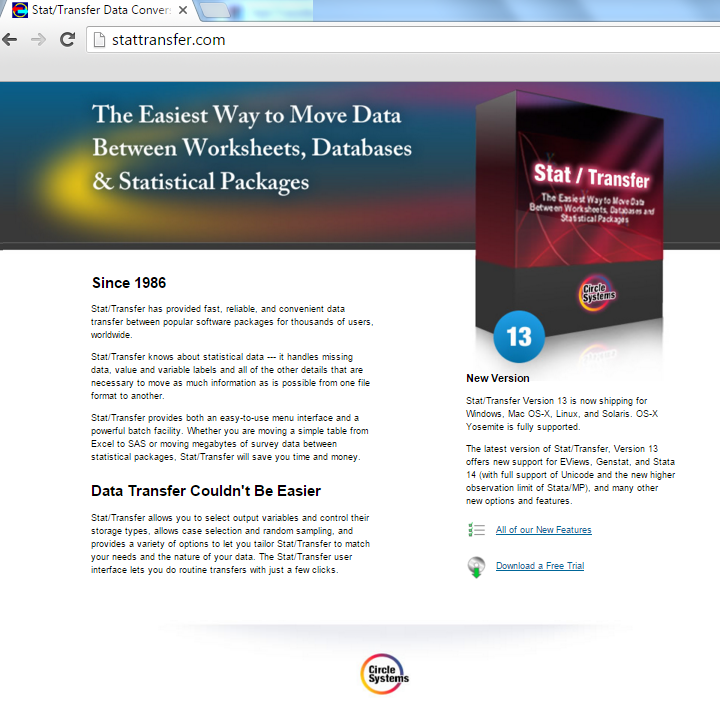
Bước 2: Sau khi lựa chọn hệ điều hành
tương thích, download phần mềm về máy (lưu ý: các phiên bản mới nhất sẽ được
update lên trang website chủ của stat transfer: tính đến thời điểm tháng
3/2015, phiên bản 13)
[Bạn phải đăng nhập mới thấy link download.] 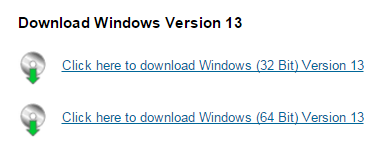
[Bạn phải đăng nhập mới thấy link download.]
Bước 3: Nháy đúp vào phần mềm vừa tải về để tiến hành quá trình cài đặt
(Nội dung các bước cài đặt được ghi rõ từ 1 đến 6)
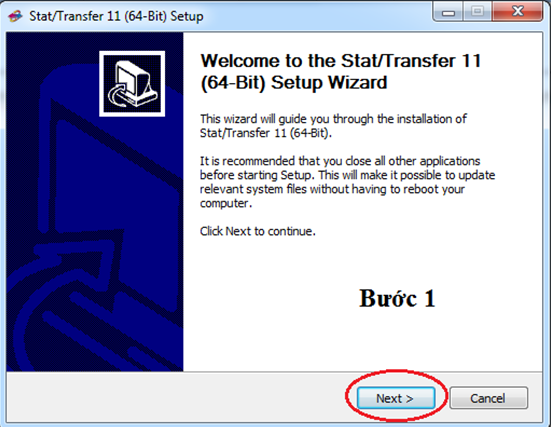
Tiếp theo ấn vào nút “I
agree” để đồng ý với các điều khoản của nhà sản xuất. 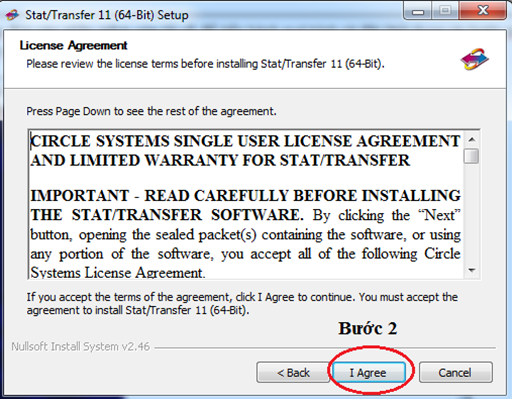
Lựa chọn nơi lưu trữ của phần mềm
(thường mặc định là C:\program Files\)
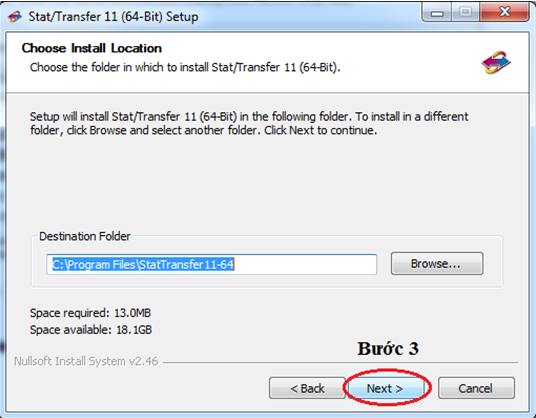
Có 4 lựa chọn xuất hiện với nội dung như sau:
BaseStat/Transfer System: Các cấu phần
cơ bản cần phải cài đặt để có thể sử dụng Stat/transfer
ODBC (kết nối cơ sở dữ liệu mở) and access
support: Nó giúp cho ứng dụng của bạn có thể sử dụng bất kì loại cơ sở
dữ liệu nàoo (tất nhiên là phải được ODBC hỗ trợ). Ví dụ như Excel, Access,
Oracle, MySQL, MSSQL,v.v. Các cấu phần hỗ trợ của nó đã được cài mặc định vào
máy tính, do vậy dù bạn có tích (Ö)
hay không nó cũng không ảnh hưởng gì đến máy tính của bạn.
Sample data file: một vài files nhỏ
chưa các loại định dạng đuôi khác nhau để giải thích việc sử dụng của
Stat/transfer.
Stata support: Các files ADO (ADO là một kỹ thuật giúp chúng ta kết nối với các cơ sở dữ
liệu và chúng ta có thể dùng cùng một câu lệnh để thực hiện cho cùng một mục
đích trên các CSDL khác nhau) giúp làm đơn giản hóa việc sử dụng stat/transfer
với stata.
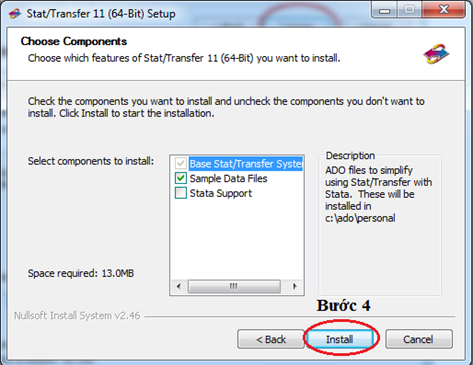
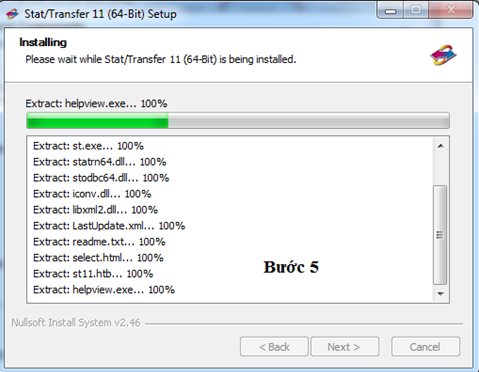
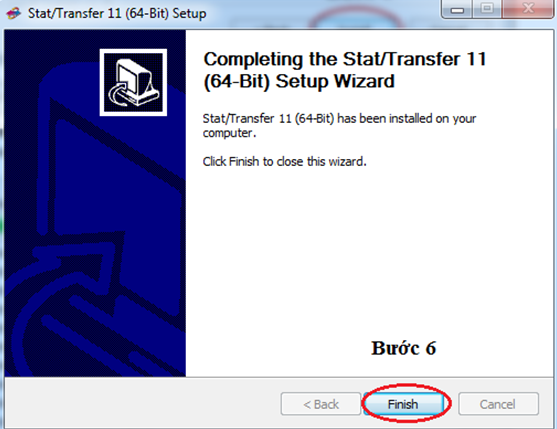
Bước 4: Click vào biểu tượng của stat transfer trên màn hình để bắt đầu
chạy ứng dụng
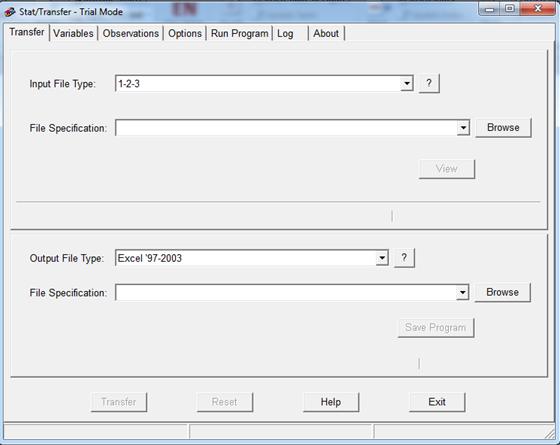
Bước 5: Click vào mục “About” để active phần mềm bản quyền 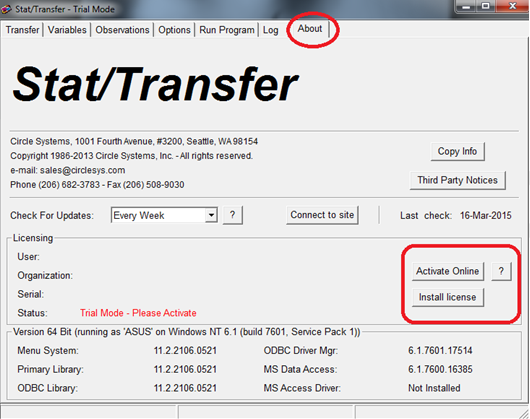
Bước 6: Lựa chọn đầu vào của file cần chuyển 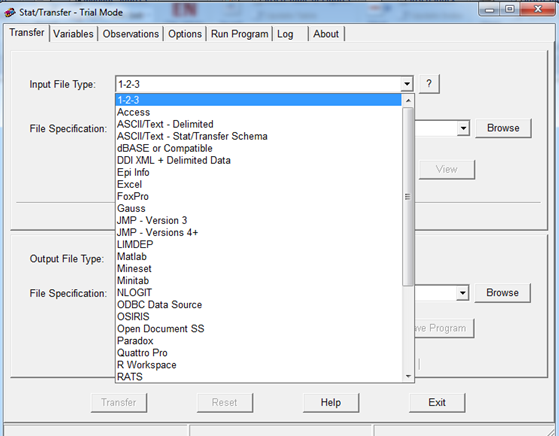
Bước 7: Lựa chọn nơi lưu trữ của file cần chuyển 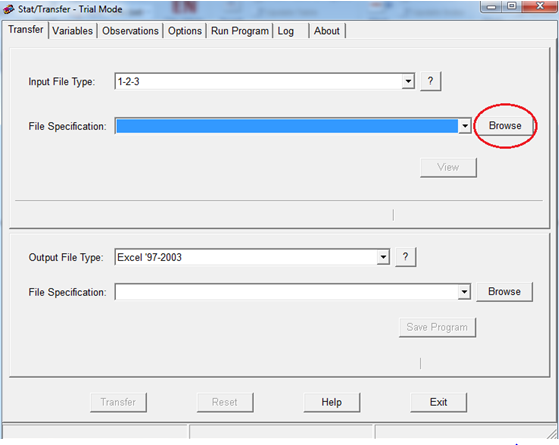
Bước 8: Lựa chọn đầu ra và nơi lưu trữ của đầu ra 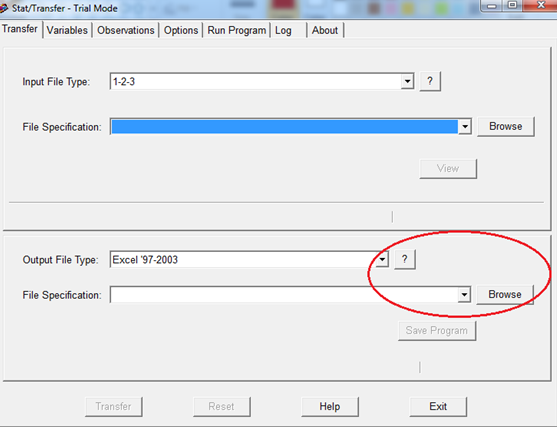
Bước 9: Ấn nút “Transfer” để bắt đầu chuyển
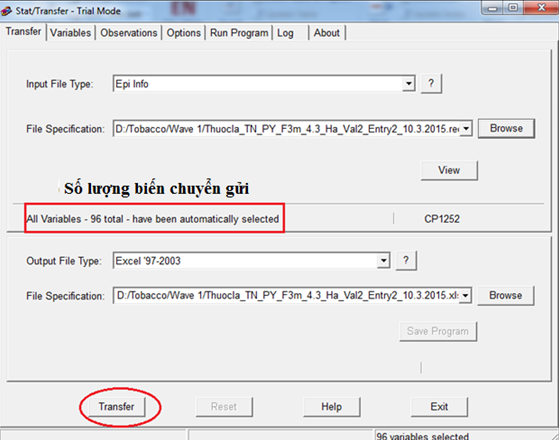
Bước 10: Nếu như phần mềm Stat/transfer của bạn đã đăng ký bản quyền,
thì tất cả số bản ghi sẽ được chuyển sang định dạng mà bạn mong muốn 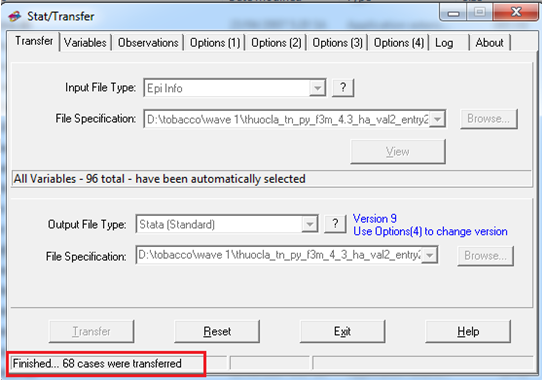
Còn trong trường hợp, phần mềm của
bạn chưa kích hoạt bản quyền, chỉ một số bản ghi giới hạn được chuyển gửi 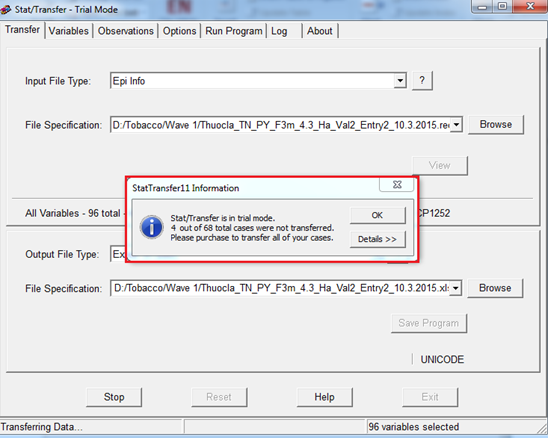
Để download file pdf của Stat/Transfer manual, vui lòng [Bạn phải đăng nhập mới thấy link download.]
Số lượt đọc:
3373
-
Cập nhật lần cuối:
14/07/2016 10:20:51 AM | 
